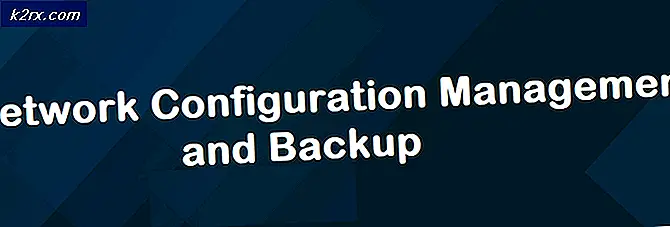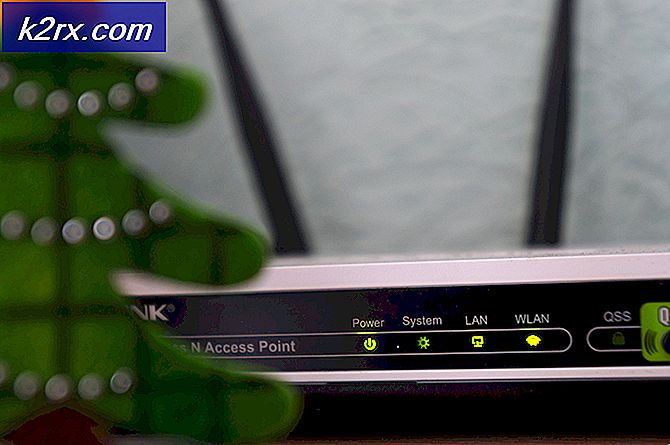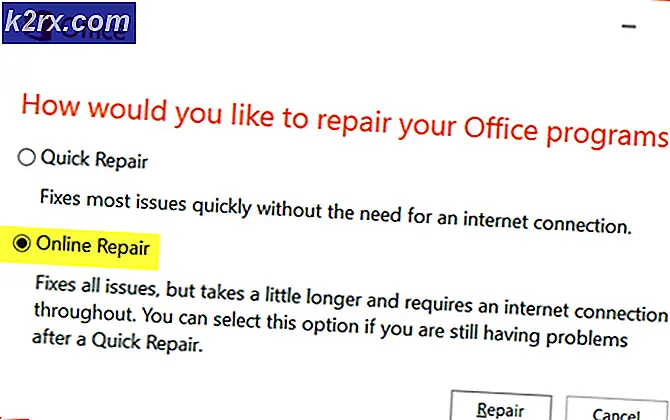Gelöst: Übertragen Thunderbird auf einen neuen Computer
Thunderbird ist eine meiner Lieblings-E-Mail-Anwendungen, sie kann sowohl auf Macs als auch auf Windows laufen. Es ist ein Open-Source-E-Mail-Client und kostenlos für eine große Gemeinschaft, die es unterstützt und eine Menge Addons und Erweiterungen, die für eine Vielzahl von Aufgaben zur Verfügung stehen, die sich einfach in Thunderbird integrieren lassen. Moving Thunderbird ist ein sehr einfacher Prozess, im Gegensatz zu Outlook, wo Sie PSTs exportieren und importieren müssen. In Thunderbird verwenden Sie ein Dienstprogramm namens MozBackUp, um all dies für Sie zu erledigen. Sie müssen nur sitzen und Klicks machen.
In diesem Handbuch werden die Computer als Quelle und Ziel bezeichnet, wobei die Quelle die Quelle ist, aus der Sie kopieren möchten, und das Ziel die Stelle ist, an die Sie kopieren müssen.
Stufe 1: Exportieren Sie das Thunderbird-Profil auf ein externes Laufwerk
Laden Sie MozBackup von hier herunter. Installieren Sie die heruntergeladene Setup-Datei und führen Sie sie aus. Befolgen Sie die Anweisungen, um das Setup auszuführen. Sobald die Installation abgeschlossen ist, wird die Option zum Klicken auf Fertig stellen und Mozbackup ausführen angezeigt. Klicken Sie auf Fertigstellen, um es auszuführen, und vergewissern Sie sich, dass Thunderbird geschlossen ist.
Wählen Sie dann , Sichern Sie ein Profil und Mozilla Thunderbird und klicken Sie auf Weiter .
Wenn Sie mehrere Profile eingerichtet haben, wählen Sie das zu sichernde Profil aus. Standardmäßig wird automatisch das aktive / Standardprofil ausgewählt. Klicken Sie bei angeschlossenem externen Laufwerk auf Durchsuchen und zeigen Sie auf Ihr externes Laufwerk, auf dem das Profil gesichert werden soll. Klicken Sie auf Speichern und Weiter. Die gesicherte Datei hat am Ende eine .pcv-Erweiterung mit dem Datum der Sicherung und Thunderbird Version, wie Thunderbird 38.5.1 (de-DE) - 2016-02-04.pcv
PRO TIPP: Wenn das Problem bei Ihrem Computer oder Laptop / Notebook auftritt, sollten Sie versuchen, die Reimage Plus Software zu verwenden, die die Repositories durchsuchen und beschädigte und fehlende Dateien ersetzen kann. Dies funktioniert in den meisten Fällen, in denen das Problem aufgrund einer Systembeschädigung auftritt. Sie können Reimage Plus herunterladen, indem Sie hier klickenNachdem Sie auf Weiter geklickt haben, wird eine Eingabeaufforderung angezeigt, in der Sie gefragt werden, ob Sie ein Passwort einrichten möchten. Wählen Sie je nach Wunsch Ja / Nein. Wählen Sie dann die Elemente, die Sie sichern möchten, im Bereich Details aus, da Sie Thunderbird auf einen neuen Computer verschieben, aktivieren Sie alle Kontrollkästchen.
Die Sicherung wird nun gestartet und das vollständige Profil wird auf dem externen Laufwerk / USB gesichert. Klicken Sie auf Fertig stellen, wenn Sie es sehen. Die nächste Stufe befindet sich auf dem Zielcomputer, auf den der Thunderbird übertragen wird.
Stufe 2: Stellen Sie Thunderbird auf dem Zielcomputer wieder her
Um Ihre von MozBackup erstellte Thunderbird-Sicherung wiederherzustellen, installieren Sie zunächst Thunderbird und MozBackup auf dem Zielcomputer. Führen Sie Thunderbird mindestens einmal nach der Installation aus, sodass Registrierungseinträge in Windows erstellt werden müssen, damit MozBackup sie verwenden kann. Schließen Sie nun Thunderbird und führen Sie MozBackup aus .
Wählen Sie unter Vorgang ein Profil wiederherstellen . Markieren Sie Mozilla Thunderbird unten und klicken Sie auf Weiter . Klicken Sie im Abschnitt Sicherung wiederherstellen von auf Durchsuchen, und suchen Sie, wo Sie die Sicherung zuvor erstellt haben, und wählen Sie sie aus. Dies sollte das externe Laufwerk sein. (stellen Sie sicher, dass es mit dem Zielcomputer verbunden ist). Aktivieren Sie alle Kontrollkästchen und fahren Sie mit den Schritten auf dem Bildschirm fort. Sobald es fertig ist, wird Thunderbird wiederhergestellt.
PRO TIPP: Wenn das Problem bei Ihrem Computer oder Laptop / Notebook auftritt, sollten Sie versuchen, die Reimage Plus Software zu verwenden, die die Repositories durchsuchen und beschädigte und fehlende Dateien ersetzen kann. Dies funktioniert in den meisten Fällen, in denen das Problem aufgrund einer Systembeschädigung auftritt. Sie können Reimage Plus herunterladen, indem Sie hier klicken